浏览 Agent Builder
-
在字段中键入信息
-
浏览目录结构并选择一个文件或目录
-
选择一组互斥的单选按钮中的一个单选按钮,例如选择“可伸缩”或“故障转移”
-
选择“网络可识别”复选框将基本应用程序标识为网络可识别应用程序,或不选择此复选框将其标识为非网络可识别应用程序。
使用每个屏幕底部的各个按钮,您可以分别完成结束任务、进入上一屏或下一屏或退出 Agent Builder 的操作。Agent Builder 将在必要时亮显或灰显这些按钮。
例如,完成“创建”屏幕上的各个字段并选择所需选项后,如果单击屏幕底部的“创建”按钮,则“上一步”和“下一步”按钮将灰显,因为不存在上一个屏幕,而且在您完成此步骤之前也不能进入下一步。

Agent Builder 将在屏幕底部的“输出记录”区域中显示进度消息。Agent Builder 完成此步骤后,它将显示成功消息或警告消息。将突出显示“下一步”,或如果此屏幕是最后一屏,则仅突出显示“取消”。
您可以随时单击“取消”以退出 Agent Builder。
“浏览”命令
您可以在某些 Agent Builder 字段中键入信息。而其他字段则需要单击“浏览”以浏览目录结构并选择文件或目录。

单击“浏览”时,将显示一个与以下屏幕相似的屏幕。
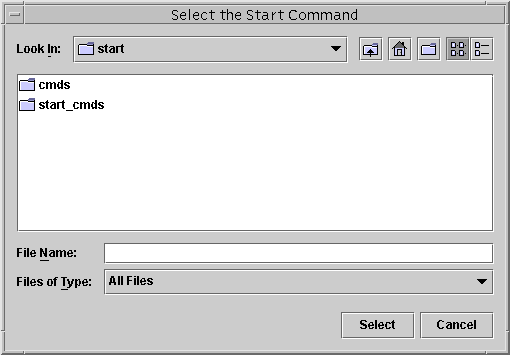
双击某个文件夹以打开该文件夹。当将光标移动到某个文件上时,该文件的名称将显示在“文件名”字段中。在找到所需文件并将光标移动到该文件上后,单击“选择”。
注 –
如果正在浏览以查找目录,请将光标移动到所需的目录上,然后单击“打开”。如果该目录不包含子目录,则 Agent Builder 将关闭该浏览窗口并将已将光标移至其上的目录的名称放置在相应字段中。如果该目录具有子目录,请单击“关闭”关闭浏览窗口并重新显示上一屏。Agent Builder 将把已将光标移至其上的目录的名称放置在相应字段中。
“浏览”屏幕右上角的图标的作用如下:
|
图标 |
目的 |
|---|---|
|
此图标可使您在目录树中向上移动一级。 |
|
|
此图标可使您返回主文件夹。 |
|
|
此图标可用来在当前选定文件夹下创建新文件夹。 |
|
|
此图标用于以后在不同视图之间进行切换。 |
Agent Builder 菜单
Agent Builder 提供了“文件”和“编辑”下拉式菜单。
Agent Builder “文件”菜单
-
“装入资源类型”选项。装入现有资源类型。Agent Builder 提供了浏览屏幕,您可以从中选择现有资源类型的工作目录。如果资源类型存在于启动 Agent Builder 的目录中,则 Agent Builder 将自动载入此资源类型。通过“装入资源类型”选项,可以从任何目录启动 Agent Builder,并选择现有资源类型以用作创建新资源类型的模板。请参见重复使用使用 Agent Builder 创建的代码。
-
“退出”选项。退出 Agent Builder。您也可以单击“创建”或“配置”屏幕上的“取消”来退出 Agent Builder。
Agent Builder “编辑”菜单
-
“清除输出日志”选项。清除输出日志中的信息。每当您选择“创建”或“配置”时,Agent Builder 都将向输出记录中附加状态消息。如果要不断地在 Agent Builder 中对源代码进行更改并重新生成输出,而且要隔离不同的状态消息,请在每次使用之前保存并清除日志文件。
-
“保存日志文件”选项。将日志输出保存到文件中。Agent Builder 提供了浏览屏幕,通过该屏幕可以选择目录并指定文件名。
- © 2010, Oracle Corporation and/or its affiliates
